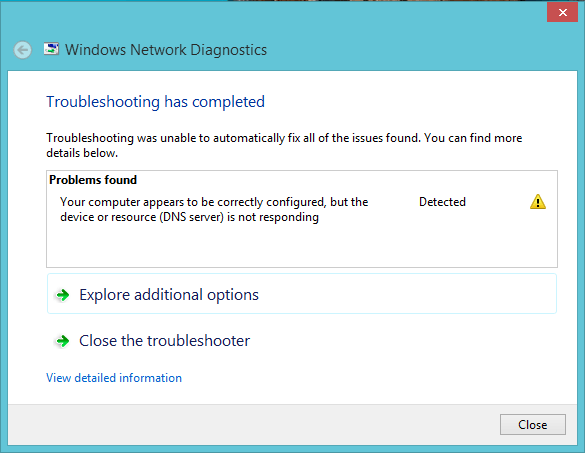
Jei tinklo ryšys staiga nustojo veikti ir matote diagnostikos pranešimą: Atrodo, kad kompiuteris tinkamai sukonfigūruotas, bet įrenginys arba išteklius (DNS serveris) nereaguoja , nepanikuokite. Šis vadovas žingsnis po žingsnio paaiškins, kaip išspręsti problemą.
Pataisymai, kuriuos reikia išbandyti:
- 1 sprendimas: susiaurinkite problemą
- 2 pataisymas: iš naujo paleiskite kompiuterį ir tinklo įrenginius
- 3 pataisymas: pakeiskite DNS serverį
- 4 pataisymas: atnaujinkite tinklo adapterio tvarkyklę
- 5 pataisymas: išvalykite DNS talpyklą
- 6 pataisymas: laikinai išjunkite antivirusinę programą
Galbūt jums nereikės jų visų išbandyti; tiesiog eikite sąraše žemyn, kol rasite tą, kuris padarys viską už jus.
1 sprendimas: susiaurinkite problemą
Ryšio problemų gali kilti dėl daugybės priežasčių – problemų su svetainės serveriu, kompiuteriu, maršruto parinktuvu, modemu ar IPT. Pirmas žingsnis yra susiaurinti problemos šaltinį ir pabandyti nustatyti, ar problema kyla jums, ar jūsų IPT.
Pabandykite telefoną, planšetinį kompiuterį ar kitą kompiuterį prijungti prie to paties tinklo ir pažiūrėkite, ar tinklas gerai veikia kituose įrenginiuose. Jei negalite prisijungti prie tinklo jokiame įrenginyje, greičiausiai tai yra jūsų IPT problema ir galite kreiptis pagalbos į savo IPT.
Jei jūsų tinklas veikia visuose kituose įrenginiuose, greičiausiai problema yra jūsų kompiuteryje. Skaitykite toliau ir išbandykite toliau pateiktą pataisą.
2 pataisymas: iš naujo paleiskite kompiuterį ir tinklo įrenginius
Kartais DNS klaida yra tik laikina maršrutizatoriaus, modemo ar kompiuterio problema.
Taigi, prieš pasinerdami į ką nors pažangesnio, pabandykite išjungti kompiuterį ir tinklo įrenginius, palaukite bent 30 sekundžių, kol jie atvės, ir vėl įjunkite įrenginius.
Tai atnaujins interneto ryšį ir, tikėkimės, ištaisys gedimą.
3 pataisymas: pakeiskite DNS serverį
Jūsų įrenginys automatiškai paims DNS serverį iš jūsų IPT, jei jo nepridėsite rankiniu būdu. Ir jei kyla kokių nors problemų dėl jūsų teikėjo serverio, galite gauti DNS serverio neatsakyto pranešimo.
Jei tai yra jūsų problema, vadovaukitės toliau pateiktomis instrukcijomis, kad pakeistumėte savo DNS serverį į viešąjį:
1) Klaviatūroje paspauskite Windows logotipas raktas ir R tuo pačiu metu, kad atidarytumėte dialogo langą Vykdyti.
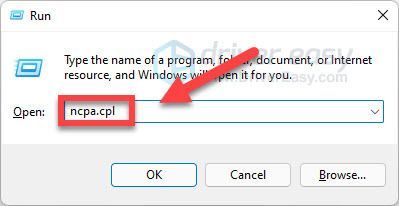
2) Dešiniuoju pelės mygtuku spustelėkite dabar naudojamą tinklo adapterį ir pasirinkite Savybės .
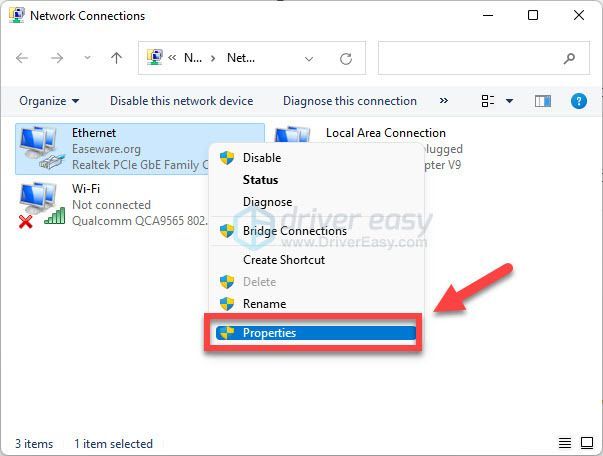
3) Dukart spustelėkite 4 interneto protokolo versija (TCP/IPv4) .
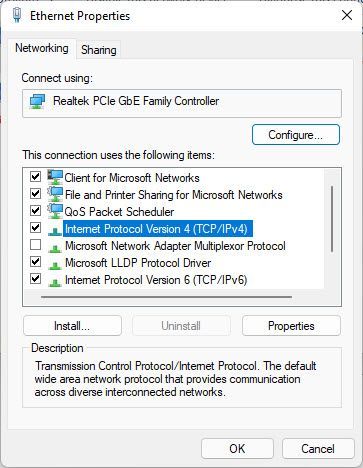
4) Pasirinkite Naudokite šiuos DNS serverio adresus ir įveskite alternatyvius serverio adresus.
Pavyzdžiui, galite naudoti „Google“ DNS serverius, kurie yra 8.8.8.8 skiltyje Pageidaujamas DNS serveris ir 8.8.4.4 dalyje Alternatyvus DNS serveris.
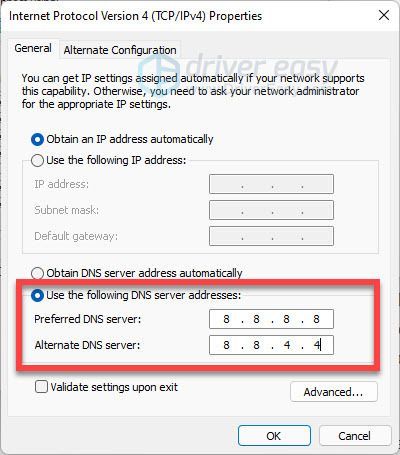
5) Spustelėkite Gerai norėdami išsaugoti pakeitimus.
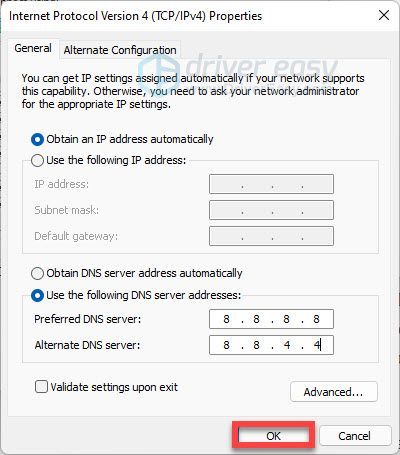
6) Klaviatūroje paspauskite „Windows“ logotipo klavišą ir įveskite tekstą cmd . Tada dešiniuoju pelės mygtuku spustelėkite Komandinė eilutė ir pasirinkite Paleisti kaip administratorius .
Pastaba: Spustelėkite Taip kai paragins vartotojo abonemento valdiklis.
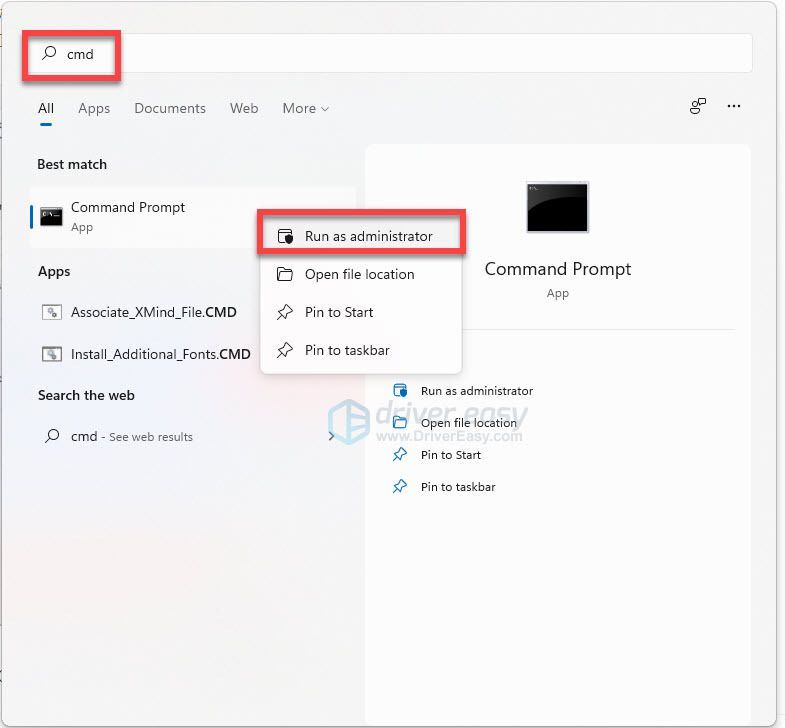
7) Tipas ipconfig /flushdns ir paspauskite Įeikite .
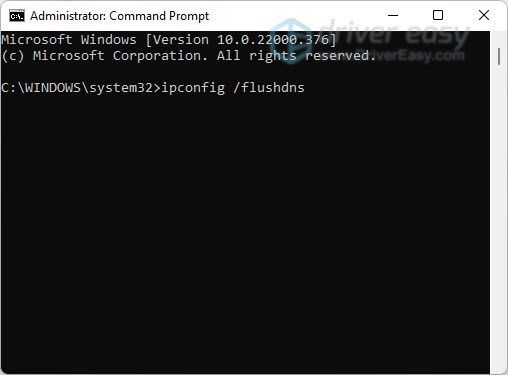
Pabandykite apsilankyti tinklalapyje, kad patikrintumėte tinklo būseną. Jei problema išlieka, pabandykite taisyti toliau.
4 pataisymas: atnaujinkite tinklo adapterio tvarkyklę
Tikėtina, kad tinklo problemų kils, kai naudojate netinkamą arba pasenusią tinklo adapterio tvarkyklę. Kad tinklo įrenginiai veiktų nepriekaištingai su kompiuteriu, labai svarbu, kad visada turėtumėte naujausią tinkamą tvarkyklę.
Yra du būdai, kaip atnaujinti tinklo adapterio tvarkyklę:
1 parinktis – atsisiųskite ir įdiekite tvarkyklę rankiniu būdu
Tinklo adapterio gamintojas nuolat atnaujina jūsų įrenginio tvarkyklę. Norėdami gauti naujausią tvarkyklę, turite apsilankyti gamintojo svetainėje, rasti tvarkyklę, atitinkančią jūsų specifinį „Windows“ versijos skonį (pavyzdžiui, „Windows 32-bit“) ir rankiniu būdu atsisiųsti tvarkyklę.
Atsisiuntę tinkamą savo sistemos tvarkyklę, dukart spustelėkite atsisiųstą failą ir vykdykite ekrane pateikiamas instrukcijas, kad įdiegtumėte tvarkyklę.
2 parinktis – automatiškai atnaujinkite tvarkyklę
Jei neturite laiko, kantrybės ar kompiuterio įgūdžių iš naujo įdiegti tvarkyklę rankiniu būdu, galite tai padaryti automatiškai naudodami Vairuotojas lengvas .
Driver Easy automatiškai atpažins jūsų sistemą ir suras jai tinkamas tvarkykles. Jums nereikia tiksliai žinoti, kokia sistema veikia jūsų kompiuteryje, jums nereikia rizikuoti atsisiųsti ir įdiegti netinkamą tvarkyklę ir nereikia jaudintis, kad diegdami padarysite klaidą.
vienas) parsisiųsti ir įdiekite Driver Easy.
du) Paleiskite Driver Easy ir spustelėkite Skenuoti dabar mygtuką. Tada „Driver Easy“ nuskaitys jūsų kompiuterį ir aptiks visas problemines tvarkykles.
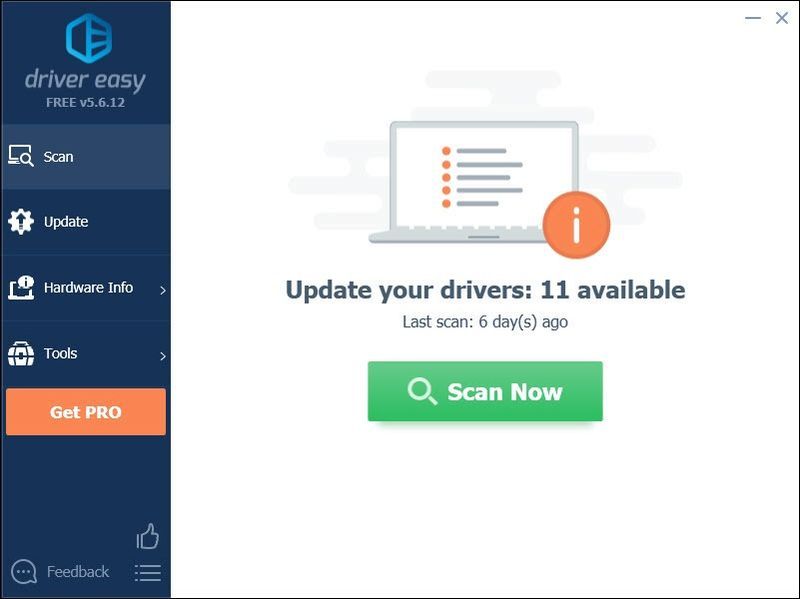
3) Spustelėkite Atnaujinti viską kad automatiškai atsisiųstumėte ir įdiegtumėte tinkamą versiją visi tvarkyklės, kurių jūsų sistemoje trūksta arba kurios pasenusios (tam reikia Pro versija su visapusišku palaikymu ir 30 dienų pinigų grąžinimo garantija):
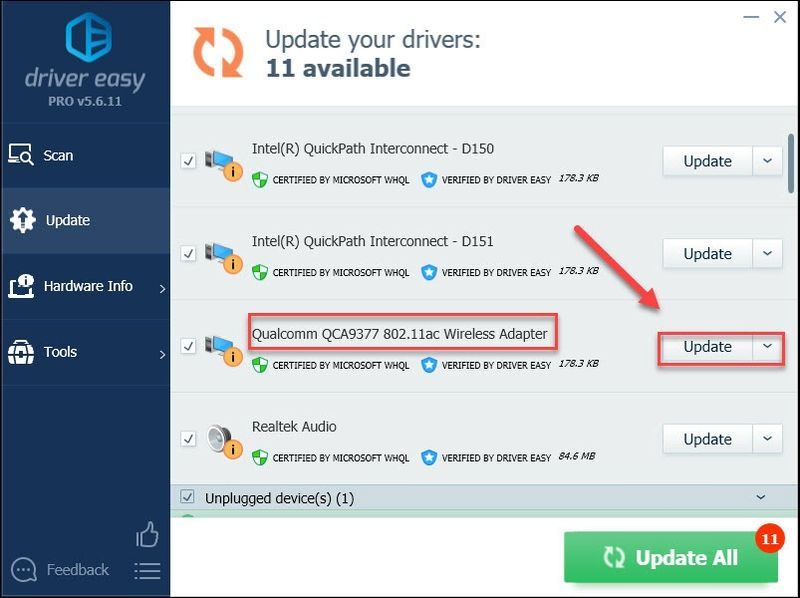
Jei norite, galite tai padaryti nemokamai, tačiau tai iš dalies rankiniu būdu.
Pro versija Driver Easy ateina su visapusiška technine pagalba.Jei reikia pagalbos, susisiekite „Driver Easy“ palaikymo komanda adresu support@drivereasy.com .
4) Iš naujo paleiskite kompiuterį, kad pamatytumėte, ar tai išsprendžia problemą.
Jei ne, pereikite prie kito pataisymo toliau.
5 pataisymas: išvalykite DNS talpyklą
DNS talpykla leidžia greičiau pasiekti svetaines, kuriose jau lankėtės, nelaukiant DNS paieškos kiekvieną kartą, kai lankotės svetainėje. Deja, jei talpykla bus sugadinta, tai gali sukelti problemų.
Norėdami sužinoti, ar tai yra jūsų problemos priežastis, pabandykite išvalyti DNS talpyklą:
1) Klaviatūroje paspauskite „Windows“ logotipo klavišą ir įveskite tekstą cmd . Tada dešiniuoju pelės mygtuku spustelėkite Komandinė eilutė ir pasirinkite Paleisti kaip administratorius .
Pastaba: Spustelėkite Taip kai paragins vartotojo abonemento valdiklis.
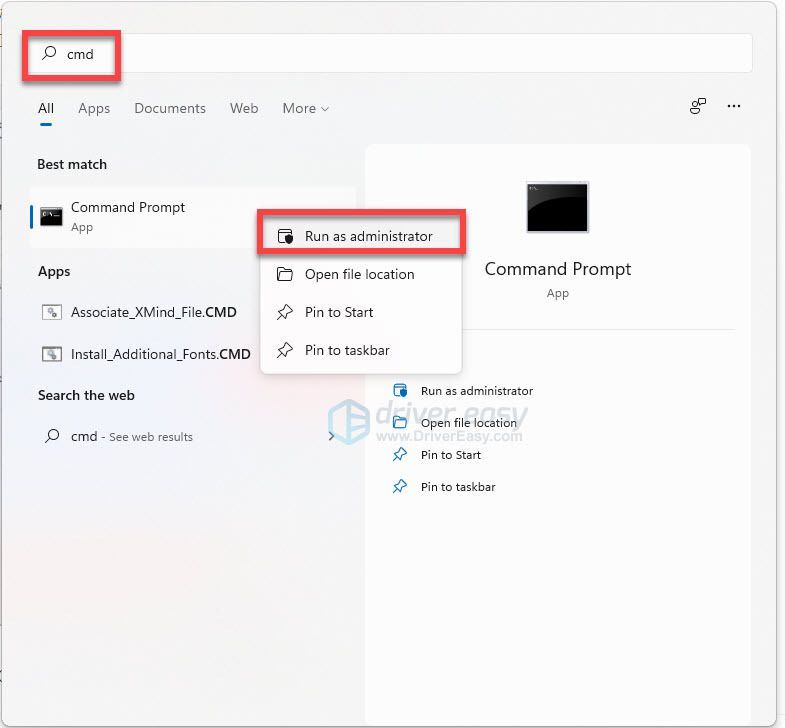
2) Įveskite šias komandas ir paspauskite Įeikite po kiekvieno.
|_+_|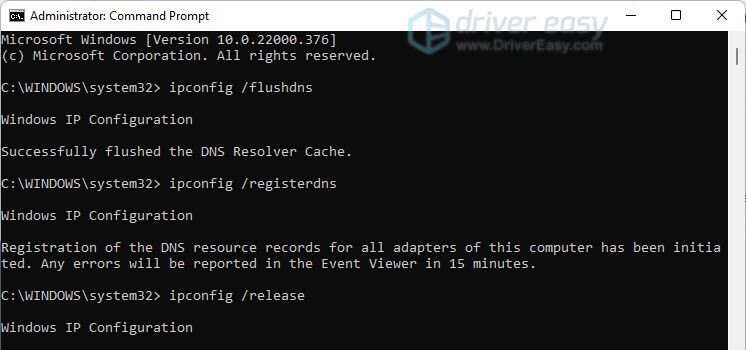
3) Pabandykite prisijungti prie tinklalapio, kad patikrintumėte problemą.
Jei problema išlieka, pereikite prie toliau pateikto pataisymo.
6 pataisymas: laikinai išjunkite antivirusinę programą
DNS serverio nereaguoja klaidas gali sukelti antivirusinės programinės įrangos trikdžiai. Norėdami sužinoti, ar tai yra jūsų problema, laikinai išjunkite antivirusinę programą ir patikrinkite, ar problema išlieka. (Instrukcijų, kaip ją išjungti, rasite savo antivirusinėje dokumentacijoje.)
Jei ryšio problema išspręsta išjungus antivirusinę programinę įrangą, susisiekite su antivirusinės programinės įrangos pardavėju ir paprašykite jo patarimo arba įdiekite kitą antivirusinį sprendimą.
Tikimės, kad šis įrašas padėjo. Nedvejodami palikite komentarą žemiau, jei turite klausimų ar pasiūlymų.
![[PASTATYTA] „The Elder Scrolls Online“ neįkeliama](https://letmeknow.ch/img/knowledge/96/elder-scrolls-online-not-loading.png)
![[IŠSPRĘSTAS] „Forza Horizon 4“ nebus paleistas | 2022 m. patarimai](https://letmeknow.ch/img/knowledge/47/forza-horizon-4-won-t-launch-2022-tips.jpg)
![[IŠSPRĘSTA] „After Effects“ užstringa „Windows“ asmeniniame kompiuteryje](https://letmeknow.ch/img/knowledge/32/after-effects-crashes-windows-pc.jpg)



